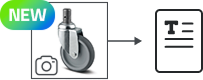我的内容 - PARTcloud 为我的内容 3Dfindit 让路

有些人可能还记得PARTcloud,它允许用户上传和管理自己的 3D 模型。现在,PARTcloud 以MY CONTENT 3Dfindit的名称继续运行,并提供了许多令人兴奋的新功能。快速免费注册或使用现有帐户后,您将在个人概览中找到 MY CONTENT 3Dfindit。
为什么 MY CONTENT 3Dfindit 非常适合您?
MY CONTENT 3Dfindit 允许您上传和管理自己设计的组件和装配体。您既可以将其保留为个人隐私,也可以与社区共享,让其他用户也能了解您的知识和作品。同时,您还可以浏览其他用户的组件和装配体。您的设计有 100 多种本地和中性格式,可以轻松嵌入您自己的网站或博客。此外,我们还为您提供增强现实等创新功能,使您的模型实现现代化的交互式可视化。
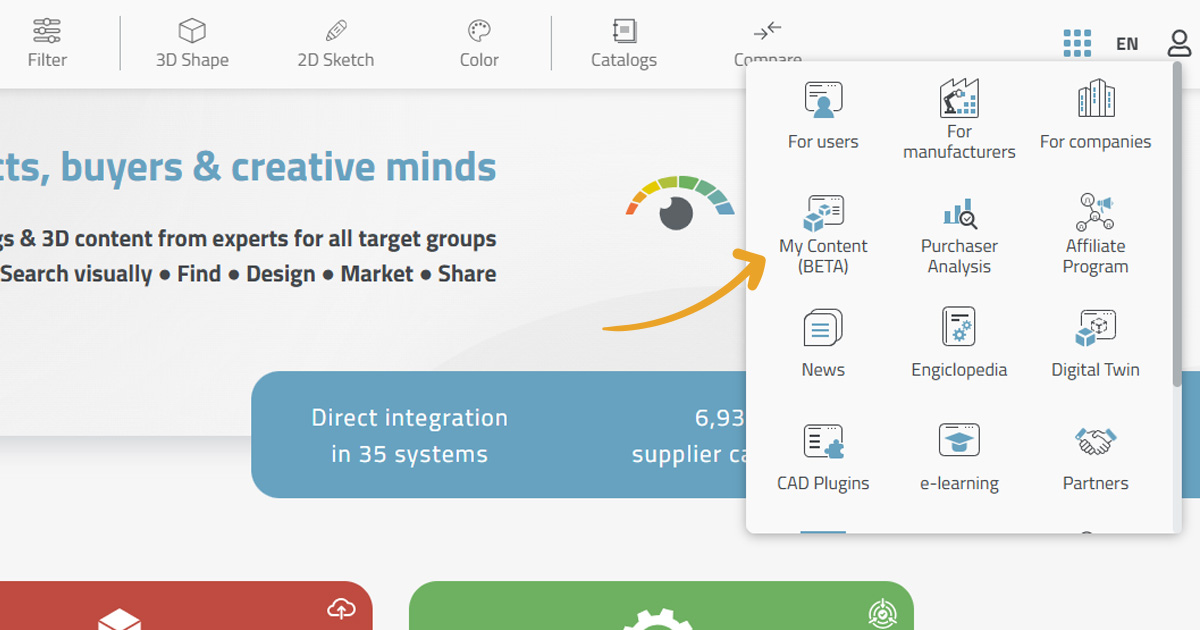
MY CONTENT 3Dfindit 能提供什么?
MY CONTENT 3Dfindit 完全免费,并为您提供多种选择。例如,您可以上传自己的 CAD 模型并与其他用户共享,或将它们整合到自己的网站中。但它究竟是如何工作的呢?
如何上传 CAD 模型:
- 登录您的用户帐户并打开我的内容 3Dfindit 区域。
- 在 "Upload geometries(上传几何图形)"下以下列格式之一上传 CAD 模型:.stl、.stp、.step、.sat、.x_t、.3DS、.OBJ 或 .GLB。您可以同时上传多个文件,也可以使用拖放方式添加所需的文件。您还可以为 3D CAD 模型选择合适的许可证,但这不是必须的。然后,您就可以在 "MYCONTENT "区域找到您上传的模型。您可以不公开您的模型,也可以使用 "立即发布 "按钮与其他用户共享。此外,您还可以使用 "照片到 3D 模型 "按钮上传任何图片,并通过人工智能将其转换为 CAD 模型。
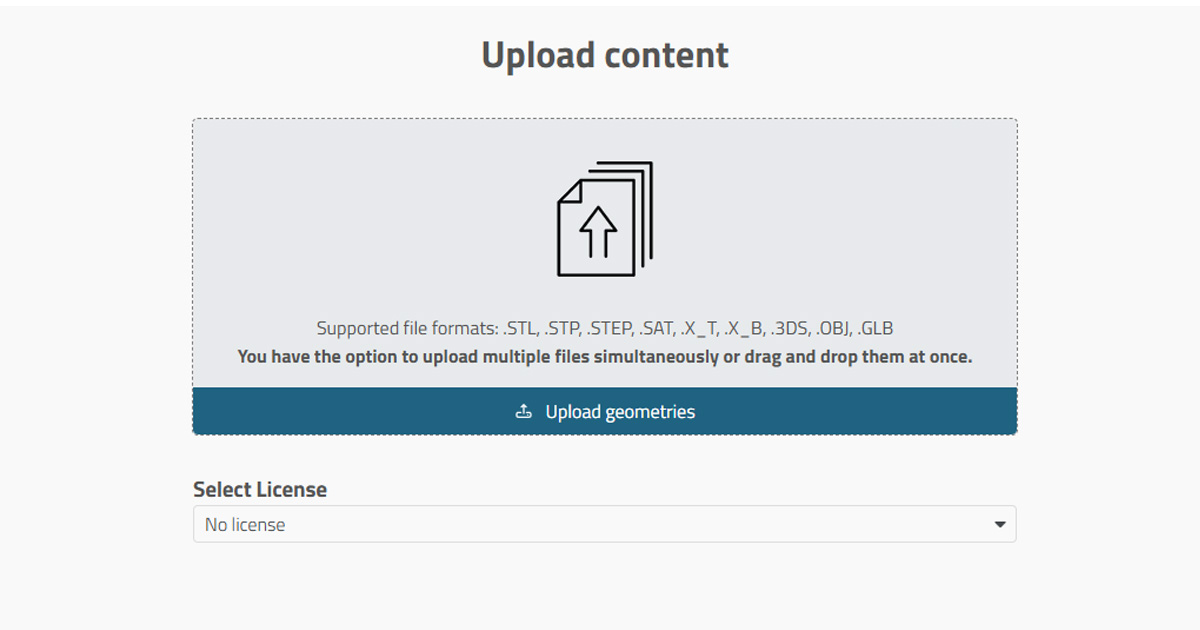
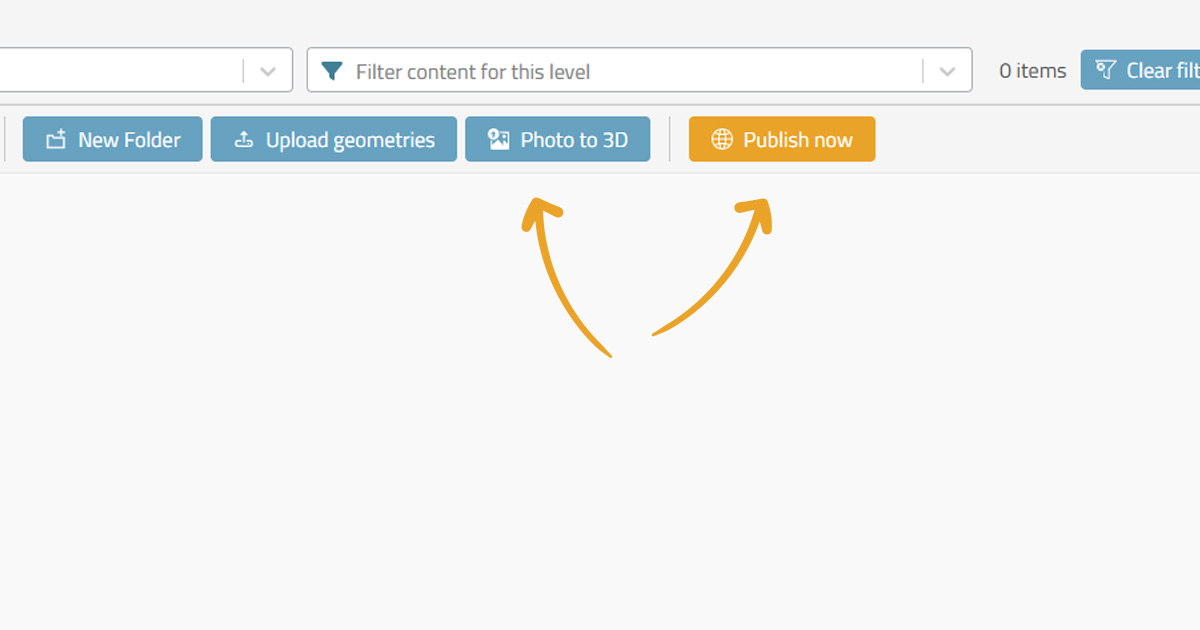
这就是您从其他用户处下载模型的方法:
- 切换到 "所有目录 "区域。在这里您可以找到制造商目录以及其他用户在 "3Dfindit 用户内容 "下发布的模型。
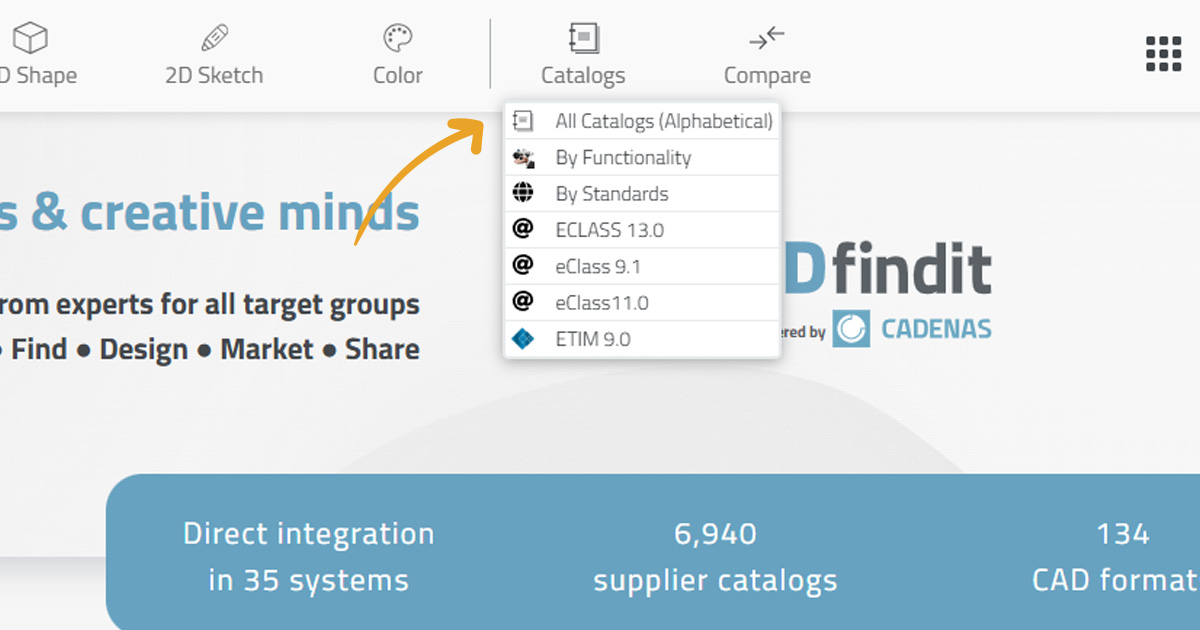
- 选择所需的目录和相应的 CAD 模型。然后打开有下载选项的窗口。
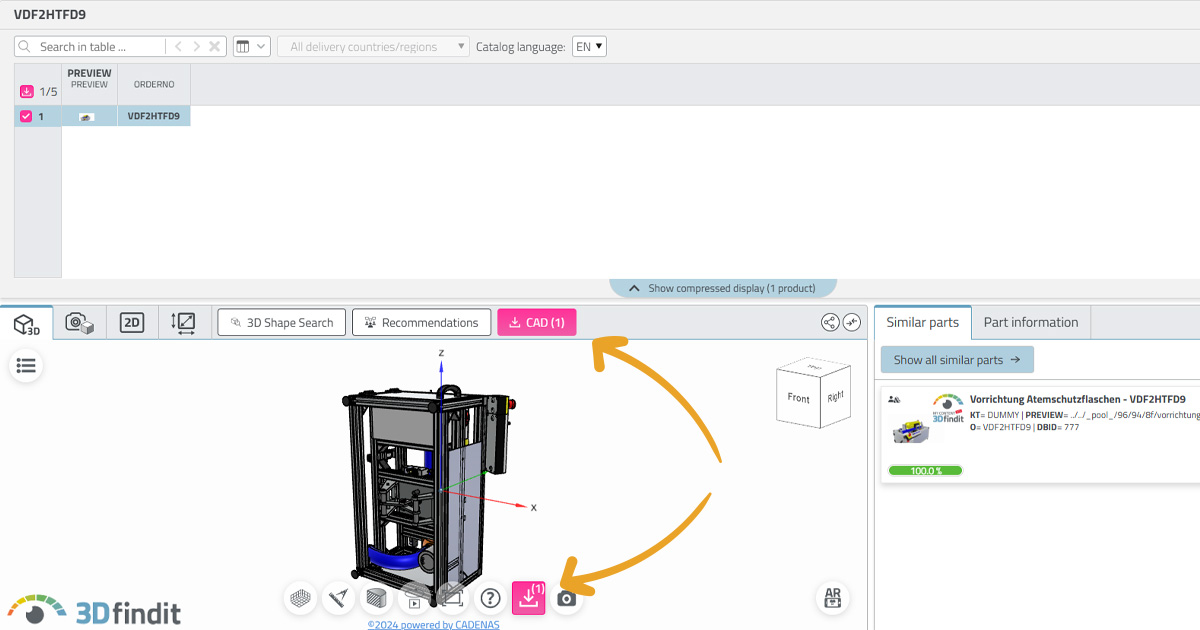
- 现在您可以看到 100 多种不同的格式。选择格式后,使用下面的 "创建 CAD 文件 "按钮开始下载。
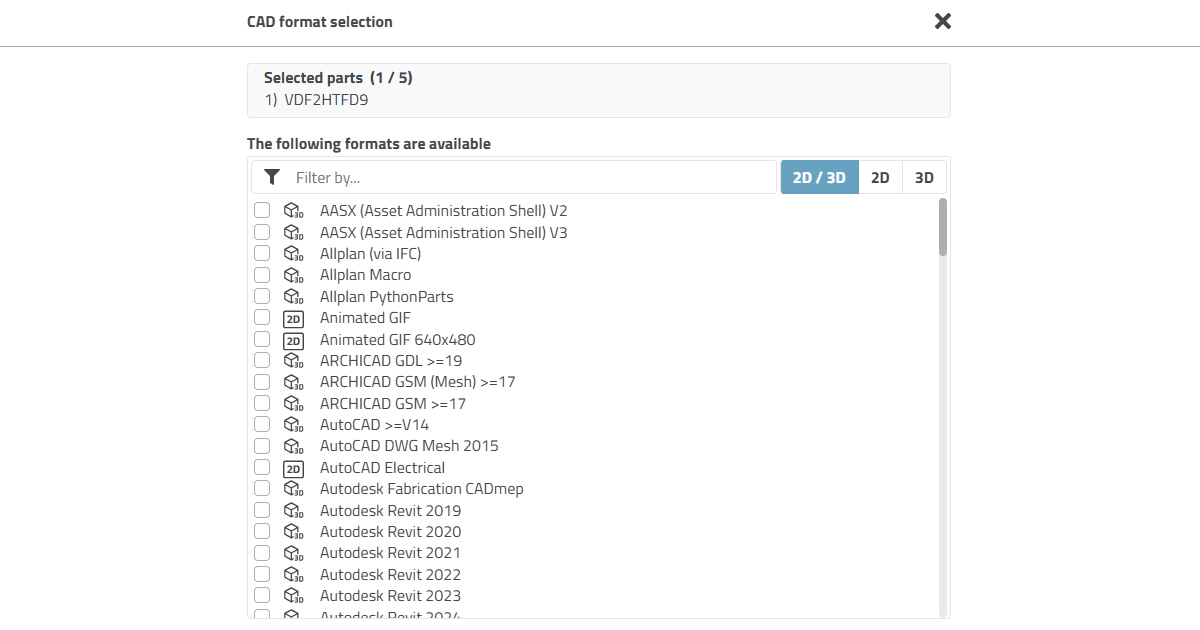
- 下载的模型将显示在 "活动 "下。关闭下载。
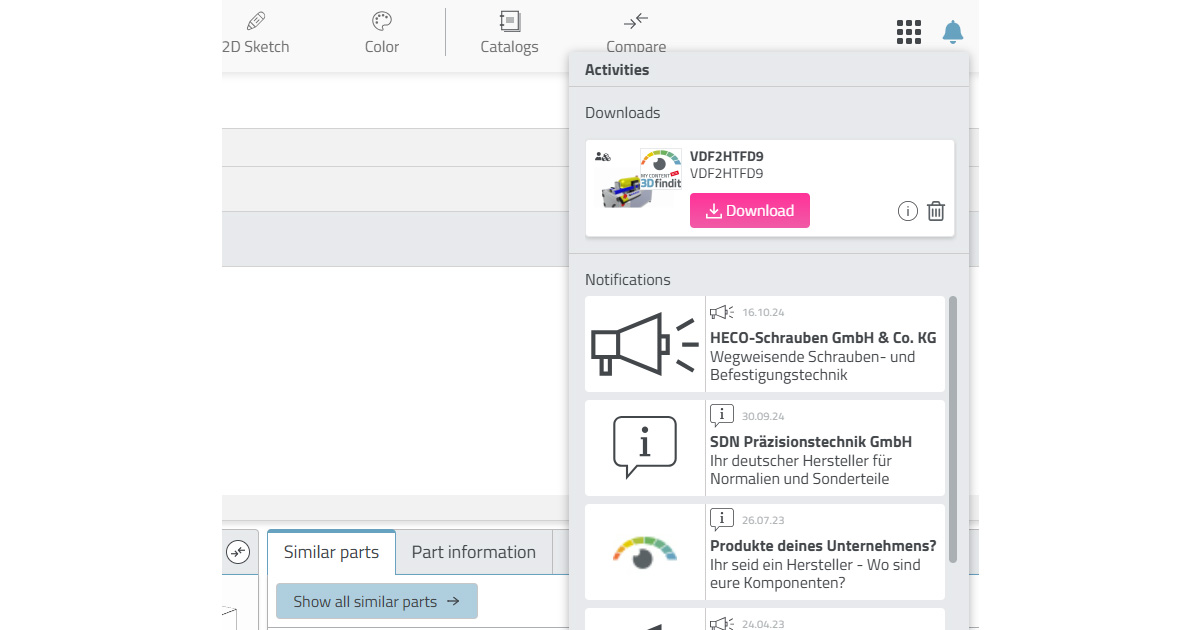
结束:
通过 MY CONTENT,您可以上传自己的 3D CAD 模型,下载 100 多种格式的组件和装配体。这些格式包括许多主流 CAD 系统的本地格式以及常见的中性格式。此外,还提供用于增强现实的 .usdz 和 WebGL 等特殊格式,WebGL 是在没有 3D 查看器的情况下在网站上嵌入 3D 模型的理想选择。
值得一提的是增强现实、几何图形 HTML (WebGL) 和 iframe 功能不仅可用于 MY CONTENT 3Dfindit,还可用于 3Dfindit 上的所有模型。
除了多种应用程序选项外,MY CONTENT 3Dfindit 还有一个文件夹管理器,允许您创建自己的组件和组,并对其进行分类。如果您的设计并非全部面向公众,您还可以将其 "隐形",使其成为私人物品。
使用 MY CONTENT 3Dfindit 亲身体验并提高您工作流程的效率。了解将 CAD 模型共享、下载和集成到项目中的多种选项!